2 egyszerű módszer az M4V WMV-vé konvertálására könnyedén és veszteség nélkül
Egyes cégek videotömörítési formátumokkal rendelkeznek. Az Apple és a Microsoft kizárólag a médialejátszóik számára készített videofájlokat. Tehát, ha valaki letöltött vagy vásárolt M4V fájlokat az Apple iTunes Store áruházból, és meg akarta osztani ezeket barátaival vagy családtagjaival számítógépen, az M4V WMV formátumba konvertálása lehet a legjobb, ha ezt megelőzően megteszi. Ezért kínálunk Önnek egy egyedülálló átalakítót, amely gyorsan, hatékonyan és kivételesen problémamentesen elvégzi ezt a munkát.
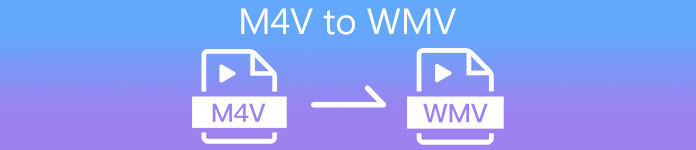
1. rész. Az M4V egyszerű konvertálása WMV-vé Mac és Windows rendszeren
Ingyenes Video Converter Ultimate egy egyszerű, de hatékony videó konverter az FVC Studio-tól. Windows vagy Mac számítógépe lehetővé teszi video- és hangfájlok konvertálását. Ezenkívül a videokonverzió által támogatott videoformátumok változatosak, és a legszélesebb körben használt formátumokat is tartalmazzák – támogatja a népszerű MP4, FLV, M4V, WMV, TS, M2TS, iPhone/Android fájlokat. Ez a szoftver HEVC technológiát használ, így nem kell aggódnia a minőség miatt a jó minőségű konvertáláshoz. Ha már a minőségről beszélünk, a 4K UHD-t is támogatja. Ennek használatához kövesse az alábbi egyszerű lépéseket:
1. lépés: Töltse le az .exe fájlt a gombra kattintva Ingyenes letöltés alatti gombot az operációs rendszerének megfelelően, Windows vagy Mac rendszeren. Miután befejezte a letöltést, nyissa meg, és kezdje el a szoftver telepítését. Ezt követően futtassa előre a szoftvert.
Ingyenes letöltésWindows 7 vagy újabb verzióhozBiztonságos letöltés
Ingyenes letöltésMacOS 10.7 vagy újabb verzió eseténBiztonságos letöltés
2. lépés: Megnyílik egy ablak, és ott lesz egy felület, középen egy + gombbal. A konvertálni kívánt videofájl importálásához kattintson rá. Vagy könnyedén áthúzhatja a fájlt.
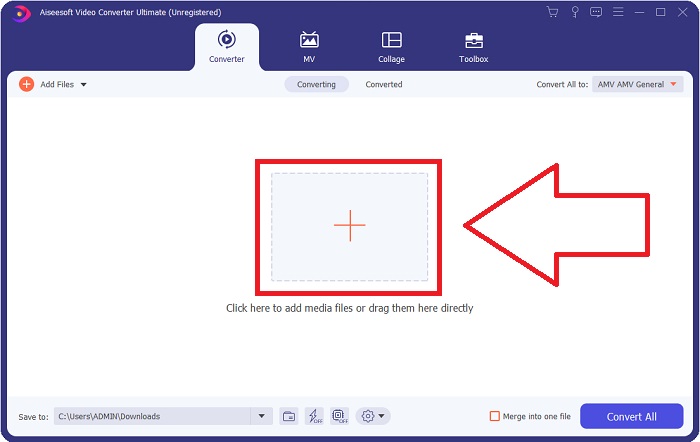
3. lépés: A felületen látni fogja az importált fájlt. A jobb oldalon a videó aktuális formátumát mutatja. Kattintson rá, és megjelenik az összes választható formátum. Ebben az esetben görgessen lefelé, és keresse meg a WMV vagy egyszerűen írja be a keresősávba a gyorsabb megközelítés érdekében. Sőt, az összes videóminőség közül választhat a lap jobb oldalán. Kiválaszthatja a kívántat.
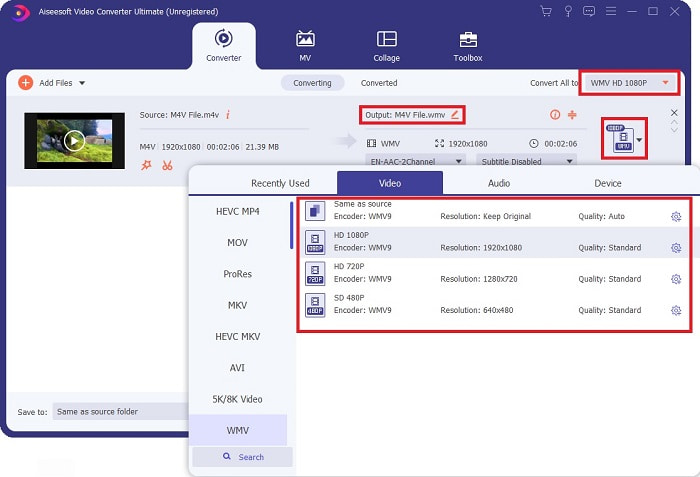
4. lépés: Az említett minőségválasztáson túlmenően a videód eredményét tovább szerkesztheted, ha a választott videóminőség jobb oldalán található fogaskerék ikonra kattintasz. Megmutatja az összes lehetséges beállítást, beleértve a képsebességet, a felbontást, a bitrátát, a mintavételezési sebességet, a kódolót és még sok mást. Csak kattintson a Újat készíteni gombot a változtatások mentéséhez.
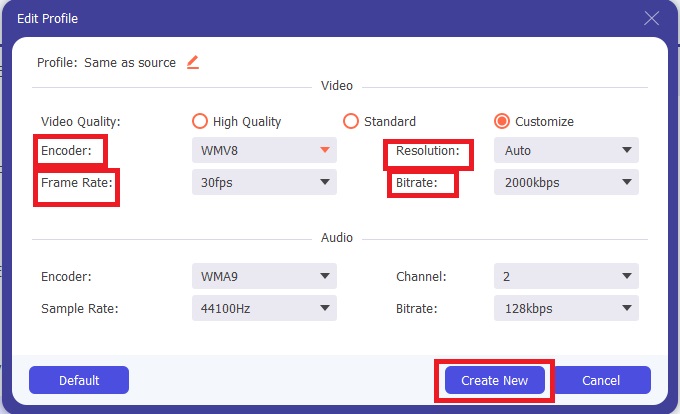
5. lépés: Az átalakítási folyamat befejezéséhez kattintson a gombra Összes konvertálása gombot a lap jobb alsó sarkában, várja meg, amíg befejeződik, és akkor megkapja a konvertált fájlt.
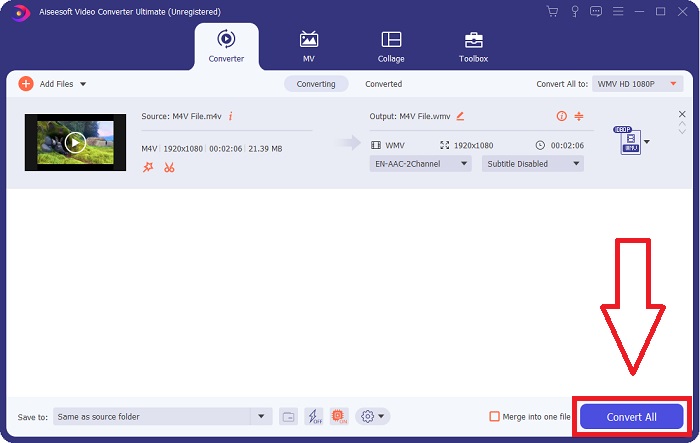
2. rész: M4V konvertálása WMV-vé kézifékkel
A Handbrake egy népszerű ingyenes konvertáló program, amely Windows, Mac és Linux platformokon fut. A felhasználók bármilyen formátumban feltölthetnek videókat DVD- és Blu-ray forrásokból erre a nyílt forráskódú átkódolóra, hogy WMV-re konvertálják. A konvertálási folyamat gyors és egyszerű a felhasználóbarát felületnek köszönhetően. Kövesse ezeket az egyszerű utasításokat az M4V WMV-vé konvertálásához kézifékkel.
1. lépés: Indítsa el a Kézifék alkalmazást a számítógépén. Kattints a Nyílt forráskód gombot a főképernyőn a konvertált WMV-fájlok böngészéséhez és hozzáadásához. A videókat egyszerűen áthúzhatja a felületre.

2. lépés: Az újonnan beillesztett fájl megjelenik a Forrás területen. Ezután válassza ki a WMV-t kívánt kimeneti formátumként az Összegzés lap Formátum legördülő menüjében. A szűrők, videokodekek és egyéb fájltulajdonságok szükség esetén módosíthatók.

3. lépés: Válassza ki a kimeneti fájl nevét és helyét a számítógépén a Cél részben. Végül kattintson a Indítsa el a kódolást gombot az M4V fájl WMV formátumba konvertálásához.

3. rész. Egy másik hasznos eszköz az M4V WMV Online konvertálásához
Ingyenes internetes eszközként az FVC Free Video Converter praktikus. Az MP4, MOV, MKV, AVI, M4V, FLV, WMV, WEBM, VOB, MPG, 3GP, GIF, valamint a YouTube és a Facebook által jóváhagyott videóformátumok közé tartoznak a támogatott típusok. Ezenkívül ez az ingyenes online videokonverter hangfájlokat is konvertálhat, lehetővé téve a videó vagy a zene MP3, AAC, AC3, WMA, WAF, FLAC és más formátumokká konvertálását. Az FVC Free Video Converter lehetővé teszi a fájlok megadását a konvertálás megkezdése előtt. Módosíthatja a videó felbontását, képkockasebességét és a videó bitsebességét, valamint a hangcsatornát, a mintavételezési sebességet és a bitrátát.
1. lépés: Kattintson erre link hogy lépjen magához az online eszközhöz. Először is gyorsan le kell töltenie egy indítót. Ezt a gombra kattintva teheti meg Fájlok hozzáadása az átalakításhoz gomb az oldal közepén található. Ez a lépés lehetővé teszi a fájlok importálását.

2. lépés: Kattintson ismét az említett gombra, hogy végre feltöltse a videót. Tudni fogja, hogy a feltöltés sikeres volt, ha az összes bemutatott formátum megjelenik a felületen. Innen válassza ki WMV a többi között.

3. lépés: A jobb oldalon egy fogaskerék ikon található a szoftver további opcióihoz. Kattintson rá, és lehetővé teszi, hogy módosítsa a videó- és hangbeállításokat a felbontás, a képkockasebesség és egyéb szempontok tekintetében. Ha elkészült, kattintson rendben majd a Alakítani gombot az átalakítási folyamat befejezéséhez.

Összefüggő:
4. rész. Kibővített ismeretek az M4V-ről és a WMV-ről
A két formátummal kapcsolatos további információkért olvassa el az alábbiakat:
Az M4V egy Apple által létrehozott fájlformátum. Rendkívül hasonlít az MP4 fájlformátumhoz, azzal a különbséggel, hogy az M4V fájlok Apple Fairplay DRM védelemmel rendelkezhetnek. Az M4V formátum megtalálható az iTunes áruházból beszerzett videoanyagokban. Ha az M4V fájlban engedélyezve van a DRM, akkor a fájl megvásárlásához használt iTunes-fiókot engedélyezni kell a lejátszott gépen.
Másrészt a WMV fájlok a Microsoft által létrehozott videofájlok, amelyek általában hangot tartalmaznak. Mind Mac, mind PC platformon a felhasználók több videólejátszóval is lejátszhatják ezeket a fájlokat. Előfordulhat, hogy bizonyos WMV-fájlok digitális jogkezelési (DRM) védelemmel rendelkeznek, ami megakadályozza, hogy a felhasználók illegális másolatokat készítsenek az online kereskedőktől vásárolt fájlokról.
| M4V | WMV | |
| Fájlkiterjesztés | .m4v | .wmv |
| Fejlesztő | Apple Inc. | Microsoft |
| Támogató programok | ◆ Media Player Classic ◆ VLC Media Player ◆ KMPlayer ◆ Zoom Player | ◆ VLC Media Player ◆ MPlayer ◆ Media Player Classic ◆ Windows Media Player |
5. rész. GYIK az M4V és a WMV konvertálásáról
Az M4V jobb minőségű, mint az MP4?
Most már tudjuk, hogy nincs alapvető különbség az MP4 és az M4V között, miután elvégeztük az M4V MP4 egymás melletti összehasonlítását. Miután eltávolította a DRM-védelmet az M4V videofájlból, az MP4 és M4V videofájlok azonosak.
A kézifék eltávolítja a DRM-et?
Ez egy könyvtár a DVD-k megtekintéséhez a Content Scramble System (CSS) rendszerrel, amely módszerrel széles körben alkalmazzák az ingyenes lejátszószoftvereket a védett lemezek visszafejtésére. Kompatibilis Windows, macOS, Linux és különféle operációs rendszerekkel. A HandBrake képes hatékonyan eltávolítani a DRM-et a DVD-kről, és bemásolni azokat.
Mi a WMV legjobb felhasználása?
A Microsoft létrehozta a Windows médialejátszókban széles körben használt WMV videoformátumot. A WMV fájlok kisebbek és jobban tömörítettek, mint az MP4 fájlok. Ezért népszerű az internetes videók streamelésében.
Következtetés
Tagadhatatlanul sok módja van az M4V WMV-vé konvertálására, de csak néhányan tudják ezt megtenni, miközben néhány specifikációt tovább módosítanak. Ezért ajánljuk a Video Converter Ultimate alkalmazást, mert mindig melletted lesz, ha konverterre van szüksége. Ha az idő nem teszi lehetővé a szoftver telepítését, az online megfelelője mindig rendelkezésre áll. Tehát segítsen nekünk abban, hogy a legjobb videószerkesztési élményt nyújthassuk az FVC Video Converter Ultimate használatával.



 Video Converter Ultimate
Video Converter Ultimate Screen Recorder
Screen Recorder







